Avez-vous déjà regardé une photographie d'art en noir et blanc d'un bâtiment, d'un paysage ou de la nature, et pensé que vous ne seriez pas capable de le faire aussi ?
Nous sommes là pour vous dire, vous pouvez ! Dans cet article, nous examinerons les techniques d'édition de base pour la photographie d'art en noir et blanc. Cela aidera à faire ressortir vos images.

Techniques d'édition générales pour la photographie d'art en noir et blanc
Ma retouche d'art en noir et blanc typique se compose de deux étapes.
Première étape est la sélection initiale et l'édition rapide de l'image sélectionnée dans Adobe Photoshop ou Lightroom. Je travaille généralement avec de grands lots d'images, donc ce flux de travail me convient le mieux.
Lightroom vous permet d'appliquer un préréglage ou des paramètres sélectionnés à un groupe d'images en une seule fois.
Cela fait gagner beaucoup de temps. Mais si vous ne travaillez qu'avec quelques images, vous pouvez commencer par la deuxième étape :édition dans Photoshop.
Assurez-vous de toujours respecter le principe d'édition non destructive. Cela signifie que toutes les modifications que vous apportez sont réversibles.
Lightroom stocke votre historique de modification dans le fichier catalogue. De cette façon, vous pouvez toujours revenir en arrière et faire des ajustements si nécessaire.
Photoshop est un peu moins indulgent. L'historique de Photoshop ne stocke qu'un nombre limité de manipulations. Revenir en arrière, surtout après avoir utilisé les pinceaux, peut être délicat.
Mais il existe une solution :travaillez toujours avec des calques dans Photoshop. Assurez-vous que votre image d'origine est en arrière-plan et verrouillée.
Vous pouvez la dupliquer autant de fois que vous le souhaitez et effectuer des modifications sur les doublons.
Si vous avez besoin d'extraire des détails de l'original, vous sera libre de le faire à tout moment.

Comment convertir en noir et blanc à l'aide de calques de réglage
Il existe plusieurs façons de convertir une image en noir et blanc. Je recommande de le faire en post plutôt qu'à huis clos.
Une façon de faire la conversion consiste à utiliser le calque de réglage noir et blanc dans Photoshop. Vous pouvez également cliquer sur la poignée Noir et blanc dans Lightroom dans l'onglet Général du mode Développement.
Cela vous permet de manipuler les valeurs de couleur individuelles. Vous pouvez ajuster chaque contrôle de couleur spécifique.
Cette technique rendra la conversion plus précise. Mais faites attention aux artefacts de couleur et aux aberrations chromatiques.
Utiliser des calques et des masques
Vous pouvez ajouter plusieurs effets, appliquer un pinceau de guérison, etc. sur une seule couche et masquer toutes les zones que vous ne voulez pas voir. Et vous pouvez le faire autant de fois que nécessaire.
De cette façon, vous pouvez progressivement atteindre le résultat souhaité et éviter toute erreur.
Considérez le résultat final comme un collage de plusieurs pièces (couches). Vous pouvez masquer certaines parties et attirer l'attention sur les autres.
Utilisez les niveaux pour ajouter de la profondeur et augmenter le contraste
Je recommande d'utiliser des calques de réglage des niveaux pour contrôler l'équilibre tonal. Vous pouvez les appliquer à un seul calque ou à tous.
J'applique généralement des calques de réglage à un seul calque. Il y a une flèche vers le bas sous les commandes de calque de réglage dans Photoshop. Cliquez dessus. Le laisser inactif active le changement globalement.
Utilisez les courbes pour ajuster davantage l'équilibre tonal
Le calque d'ajustement des courbes est un outil souvent sous-estimé mais très puissant.
Les courbes sont en corrélation avec l'histogramme. Vous pouvez voir la répartition des différents tons de votre image sur un histogramme et le graphique des courbes le reflète également. Le coin inférieur gauche représente les noirs et le coin supérieur droit – les blancs. Tous les autres tons se situent entre les deux.
Vous pouvez manipuler la courbe en créant un point de référence et en le faisant glisser vers le haut ou vers le bas. Cela modifie les valeurs d'un groupe de tons sélectionné.
N'ayez pas peur d'expérimenter celui-ci sur un calque séparé et de masquer toutes les parties indésirables. Petit à petit votre puzzle prendra vie.
2. Retouche de photographies d'architecture en noir et blanc
Conseils généraux
L'architecture présente une myriade d'opportunités pour la photographie d'art en noir et blanc. Les lignes régulières géométriques rigides et lisses constituent l'ADN de l'architecture.
Vous pouvez utiliser l'outil de déformation de perspective disponible dans Adobe Photoshop ici. Cela nous permet de corriger la perspective d'un objet dans le cadre.
Les modifications que vous apporterez dépendront de l'apparence que vous recherchez. Vous pouvez utiliser des calques de réglage pour éclaircir ou assombrir des zones spécifiques de l'image, ajouter des détails ou les lisser.
Exemple :L'Oculus
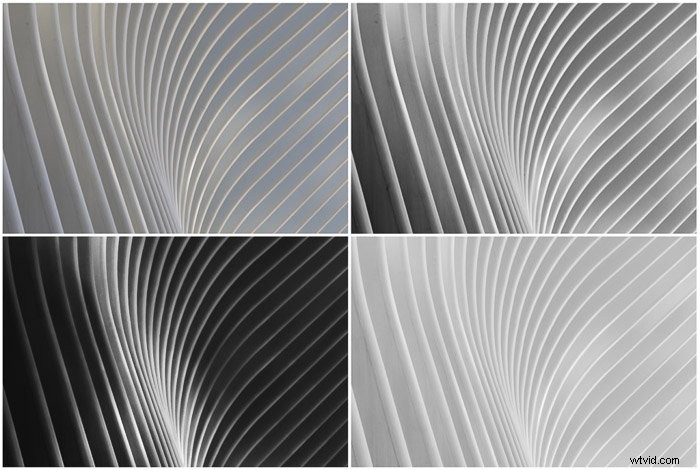
Cette image est un exemple assez sophistiqué de beaux-arts. Pour arriver aux deux derniers résultats, j'ai beaucoup utilisé Photoshop. Les modifications uniques de Lightroom ne suffisaient pas.
L'exemple en haut à droite est une version intermédiaire. Je l'ai converti en noir et blanc à partir de l'original en haut à gauche en utilisant Black &White Mix dans Lightroom. J'ai augmenté toutes les couleurs chaudes et abaissé toutes les couleurs froides pour créer une profondeur supplémentaire aux courbes.
Ensuite, j'ai augmenté l'exposition de 20 points et le contraste de 80 points. J'ai également relevé les hautes lumières de 59 points pour faire ressortir au maximum les lignes courbes du bâtiment.
Les ombres ont été ramenées à -100, les blancs à -15 et les noirs à -42.
Pour les résultats inférieurs, j'ai passé quelques heures à nettoyer les défauts de l'acier dans Photoshop, en me débarrassant des taches, des taches et des irrégularités. J'ai utilisé le pinceau de guérison et l'outil de patch, en utilisant plusieurs couches.
Deux résultats
Les images du bas diffèrent considérablement. Celui de gauche a un contraste de couleurs très fort, accentuant la lumière au milieu de la structure. Le résultat en bas à droite a un éclairage doux presque universel partout.
Dans le cas de l'image à contraste élevé, j'ai passé des heures à assombrir méticuleusement les zones sombres. J'ai utilisé l'outil pinceau doux, masquant les courbes les plus claires.
C'est parce que je voulais presque laisser de côté tous les détails dans les ombres.
J'ai appliqué un léger bruit pour ajouter de la texture aux noirs et tiré le noir point dans les courbes un peu.
L'image en bas à droite était une édition entièrement distincte. Inversement, ici, j'ai dû éclaircir toutes les zones les plus sombres de l'échantillon en haut à droite. C'était plus facile à faire que d'assombrir.
J'ai opté pour le faible contraste et l'aspect doux. J'ai donc augmenté les ombres de 30 points et les noirs de 20.
Ensuite, j'ai utilisé plusieurs calques pour éclaircir toutes les zones sombres avec le pinceau doux.
Au final, deux techniques d'édition différentes m'ont donné deux complètement différentes résultats. Je n'arrive toujours pas à décider lequel je préfère.
3. Édition de photographies de nature en noir et blanc Fine Art
La nature est l'un de mes sujets préférés à photographier. Chaque instant est unique et a sa propre beauté.
Je photographie la nature en couleur la plupart du temps. Mais il y a quelques situations où je préfère le noir et blanc.
Le premier cas est celui du brouillard ou des nuages bas. Ceux-ci créent un aspect et une sensation mystérieux captivants que le noir et blanc peut améliorer.
Le brouillard cache les détails de la vie quotidienne, ne laissant que les lignes les plus importantes à notre vue.
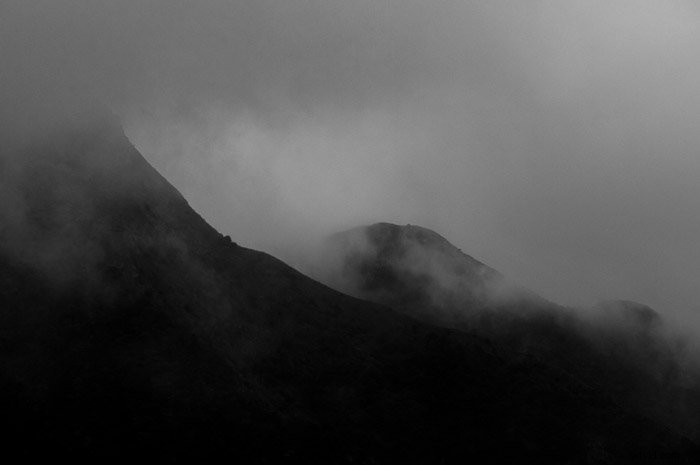
Vous pouvez encore accentuer cet effet en post-production en éditant par calques.
Un autre cas concerne les étendues d'eau. Lors de l'utilisation d'une longue exposition, l'eau ressemble à des surfaces lisses et glacées. Cela ajoute un degré surréaliste à la capture.
Vous pouvez utiliser des techniques de lissage pour accentuer cet effet. Ou vous pouvez nettoyer l'image avec l'outil Pinceau de correction ou corriger certaines zones.
4. Édition de photographies de fleurs en noir et blanc d'art fin
Conseils généraux
Les fleurs font partie de la nature, mais il est important de les mettre de côté dans une section à part. Cela est dû à la grande variété de couleurs qui existent dans le monde des fleurs. Les fleurs sont souvent définies par leur couleur et les présenter en noir et blanc est une tâche délicate.
Lors de la conversion d'une image d'une fleur en noir en blanc, il faut regarder comment les couleurs se transforment. Cela signifie rechercher les aberrations et les artefacts de couleur.
Utilisez des diapositives dans Photoshop ou Lightroom pour obtenir le résultat souhaité. Portez une attention particulière aux bleus et aux magentas - ces couleurs présentent des distorsions plus fréquentes.
Essayez de vous concentrer sur la forme de votre sujet et les transitions tonales entre les parties. Utilisez un contraste élevé et un recadrage non conventionnel pour ajouter du caractère à l'image.
Les fleurs sont faciles à rendre abstraites et c'est toujours une technique puissante en photographie d'art. Offrez votre vision unique en rendant votre sujet un peu surréaliste. Cela suscitera plus d'intérêt.
Exemple :image de rose

La version couleur initiale a déjà été modifiée pour le contraste et l'éclat. J'ai ramené les ombres à 0 (-100) et la netteté augmentée de 60 points.
L'image centrale est le résultat de l'application du calque de réglage noir et blanc dans Photoshop. Il manque de profondeur et semble un peu sombre.
Pour l'approfondir et attirer l'attention, j'ai augmenté le contraste (100 points dans Lightroom) et augmenté l'exposition de 80 points. J'ai réduit toutes les ombres et tous les noirs au minimum.
Les hautes lumières sont également atténuées ici et les blancs ont augmenté de 13 points. Lors de la conversion en noir et blanc, j'ai augmenté la luminosité des violets de 53 points. Cela a fait ressortir encore plus les pétales.
J'ai encore plus affiné l'ensemble de l'image et appliqué une légère vignette sur les bords (15 points). La différence avec la version intermédiaire est assez drastique.
5. Édition de photographies de natures mortes en noir et blanc Fine Art
La photographie de nature morte se distingue des autres genres par son accent sur la composition. Que vous ayez un ou plusieurs sujets, il est crucial de les équilibrer dans le cadre.
Le recadrage intelligent est un bon moyen d'obtenir une bonne composition en post-production. Assurez-vous que l'espace négatif entourant votre objet est égal de tous les côtés. Une composition centrale ou aux deux tiers peut convenir.
Assurez-vous que tous les objets importants sont mis au point dans l'image que vous avez choisie.
Enfin, équilibrez les ombres et les hautes lumières pour afficher autant de détails que vous le souhaitez. boîte. Cela rend les objets plus intéressants et attrayants pour le spectateur.

6. Modification de portraits beaux-arts en noir et blanc
Conseils généraux
Avant d'éditer des portraits d'art en noir et blanc, vous devez décider du type d'émotion que vous souhaitez que votre image transmette.
La perte des couleurs peut aider à souligner la réflexion et le mystère. Ou cela peut ajouter du glamour au personnage.
J'augmente généralement le contraste de mes portraits en noir et blanc et je me concentre sur le visage ou la silhouette. Je laisse le fond flou mais toujours visible.
Vous pouvez également améliorer les portraits en noir et blanc en ajoutant des textures. Dans le cas de la photo ci-dessous, nous avons de la neige naturelle qui ajoute de la profondeur à l'image.
J'aime aussi remonter un tout petit peu les noirs en utilisant des courbes et ajouter du grain pour une sensation plus analogique.
Exemple :Portrait en Red Hook
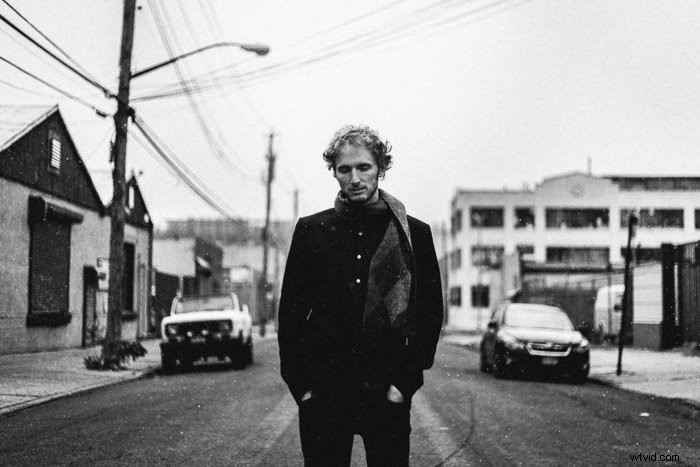
L'original était légèrement sous-exposé. J'ai donc augmenté l'exposition de 2 points complets dans Lightroom. Puis j'ai augmenté le contraste de +70.
J'ai baissé toutes les hautes lumières (valeur à 0) pour sauver le ciel et lui donner une douce sensation de gris.
Les ombres ont été ramenées à -25 et les noirs ont été baissés à -65. J'ai augmenté les blancs de +45 et augmenté le niveau de clarté à +50. À l'aide des courbes, j'ai relevé le point noir et abaissé les blancs supérieurs.
Il y a un léger ajustement local du pinceau sur le visage du modèle. J'ai utilisé l'édition locale pour augmenter l'exposition de 20 points.
L'image a été prise en couleur et convertie en noir et blanc à l'aide de Black &White Mix dans Lightroom.
J'ai considérablement atténué le bleu. Cela a restauré le ciel nuageux. Ensuite, j'ai relevé légèrement les rouges, les violets et les oranges pour ajouter du contraste au visage et montrer plus de détails sur l'écharpe.
Il est important de souligner que je travaille dans le profil Lightroom Version 3 (2012). Toutes les corrections de profil et les aberrations chromatiques se font automatiquement si vous cochez les cases respectives.
Enfin, j'ai ajouté une vignette de 15% sur les bords et 35% de grain 25 points. La rugosité du grain est réglée sur 71. Cela donne la texture souhaitée à l'image, lui donnant un aspect de film vintage profond.
Conclusion
Dans cet article, j'ai couvert les bases de l'édition de photographies d'art en noir et blanc. De l'architecture et des formes abstraites, des natures mortes, des fleurs/nature aux portraits de personnes.
Chaque genre d'art noir et blanc a ses propres nuances dans l'édition ainsi que dans la prise de vue. Je vous ai donné une idée de ce qu'il faut rechercher dans chaque catégorie. J'ai également fourni quelques directives d'édition pour toutes les photographies d'art en noir et blanc.
Ces conseils vous aideront à élargir vos horizons et à faire passer vos compétences à un nouveau niveau. N'oubliez pas qu'en photographie d'art en noir et blanc, votre vision est au cœur de votre travail. Les outils mentionnés ci-dessus ne sont là que pour vous aider à l'exprimer.
